動画編集というと、MiniTool MovieMaker、Adobe Premiere Pro、Final Cut Pro、DaVinci Resolveなど、コンピュータにインストールする必要がある強力な動画編集アプリケーションを思い浮かべるかもしれません。
これらのビデオエディターは、プロや経験豊富な方に最適です。簡単な編集作業がある場合は、オンラインビデオエディターが最適なソリューションです。
オンライン動画エディターはダウンロードする必要がなく、ハードドライブの容量を節約するのに役立ちます。デスクトップの動画編集プログラムと比較して、オンライン動画エディターは、学習が簡単で使いやすいです。初心者に適しています。
最高のオンライン動画エディターは何ですか?この記事では、様々な場面やプラットフォーム用の動画を作成するために、ブラウザで動画を編集できる8つのシンプルなビデオエディターを集めました。次の部分を読んで、お気に入りのオンライン動画エディターを見つけてください。
#1. Clipchamp
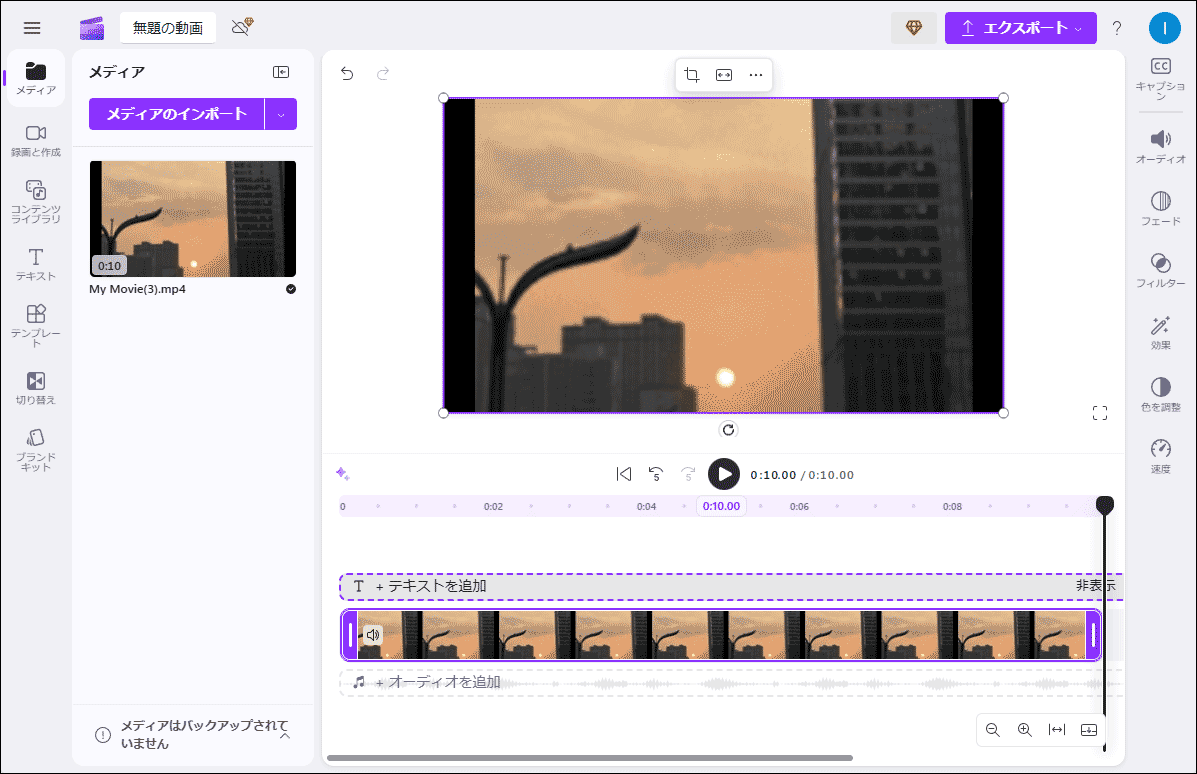
Clipchampは、変形、フィルター、トランジション、ビデオカラー編集、スピードコントロールなど、多くの編集機能を備えた最高のオンライン動画エディターです。
Clipchampは、ストックビデオ、画像、音楽トラックのライブラリも備えています。また、ビデオにテキストを追加したり、出力ビデオのアスペクト比を選択したりすることもできます。
エクスポートした後、ビデオを直接パソコンにダウンロードできます。また、Clipchampはビデオリンクを生成し、YouTubeへのアップロード、TikTokへの送信、LinkedInへの共有、Google Drive/OneDrive/Dropboxへの保存などが可能です。
さらにマイクロソフトは2021年、Windows 11 PC向けのWindowsムービーメーカーの代替ソフトとしてClipchampを買収しました。ClipchampはWindows 11/10 PCにダウンロードできます。
Clipchampを制限なく使用したい場合は、月額11.99ドルからのエッセンシャルプランをお選びください。
#2. VEED
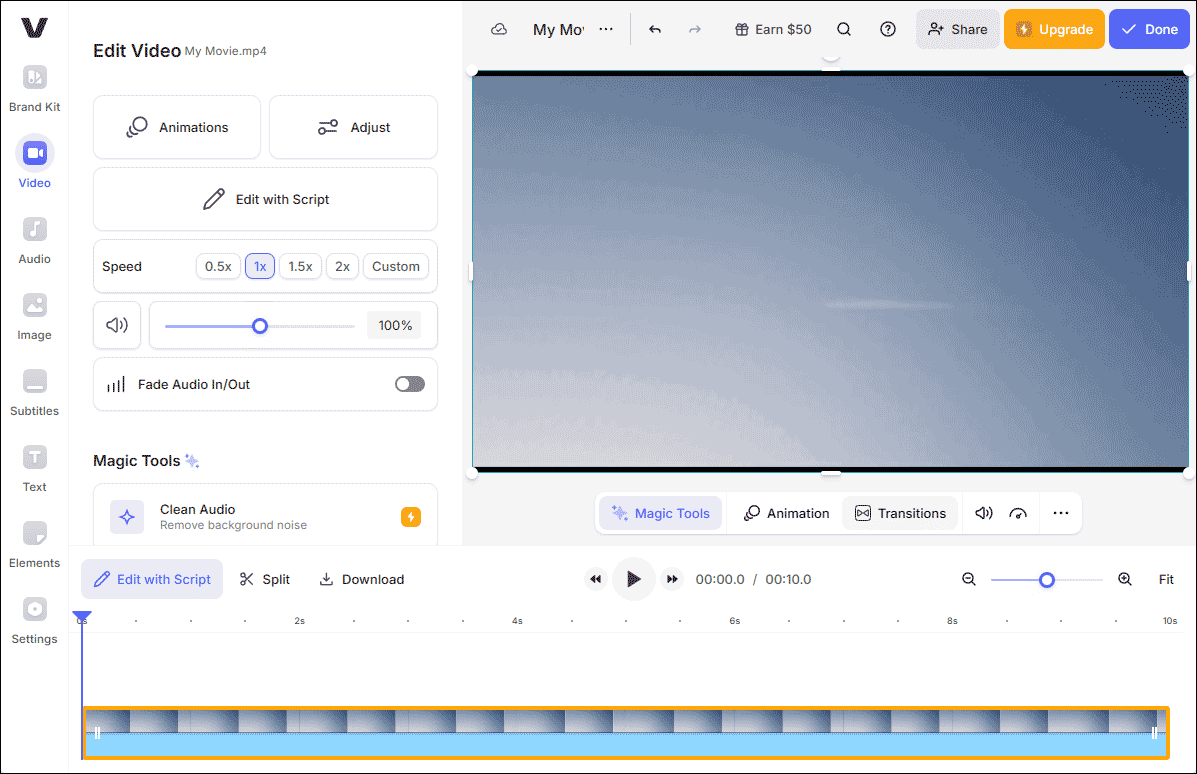
VEEDは無料のオンラインビデオエディターとしても使えます。また、これは多くの基本的な編集機能を備えています。動画を分割したり、トランジションやフィルターを適用したり、動画の速度を変更したり、動画の背景を削除したり、動画に描画したり、テキストを追加したり、字幕を作成したりすることができます。
VEEDにはストックビデオやオーディオのライブラリもあります。映像がなくても、検索して好きなクリップを見つけるだけで、動画を作ることができます。
VEEDの無料版では、ウォーターマーク付きの動画を720pで書き出すことができます。ウォーターマークなしで動画をエクスポートし、より多くの機能をアンロックするには、月額18ドルからのVEED有料プランを選択する必要があります。
エクスポートした後、VEEDは動画をコンピュータに保存したり、共有可能なリンクを提供したり、直接Facebook、Twitter、LinkedIn、または電子メールで動画を共有したり、埋め込みコードを生成したりすることができます。
#3. InVideo
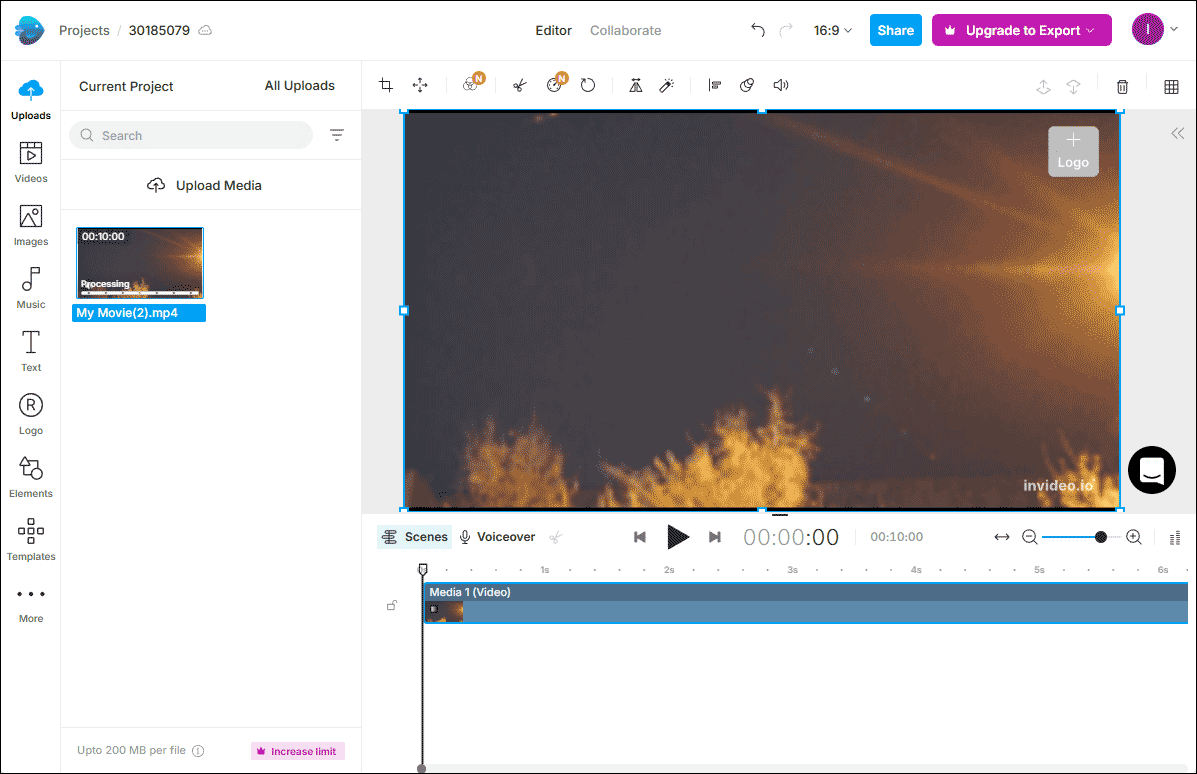
InVideoはもう一つのオンラインMP4動画編集ソフトです。動画のクロップ、トリム、フリップ、ループ、スローダウン、スピードアップ、動画位置の変更、ロゴのアップロード、ステッカーの追加、カラーフィルタの適用などができます。
さらに、InVideoはストックビデオ、画像、音楽トラックを提供しています。また、このオンライン動画編集ソフトでは、ビデオオーバーレイを追加し、動画コラージュを作成することができます。
さらに、InVideoは多数の動画テンプレートを提供しています。無料プランでも、5000以上の動画テンプレートが含まれています。アスペクト比(横長、正方形、縦長)、タイプ、業界によって、これらのテンプレートをフィルタリングすることができます。
InVideoにも無料プランと有料プランがあります。無料プランでは、ウォーターマーク付きの720p動画をエクスポートできます。月額プランは月額30ドルからで、ウォーターマークなしで1080p動画をエクスポートできます。
エクスポートした後、ビデオをPCに保存したり、YouTube、Facebook、Twitterで共有したりすることができます。
#4. Kapwing
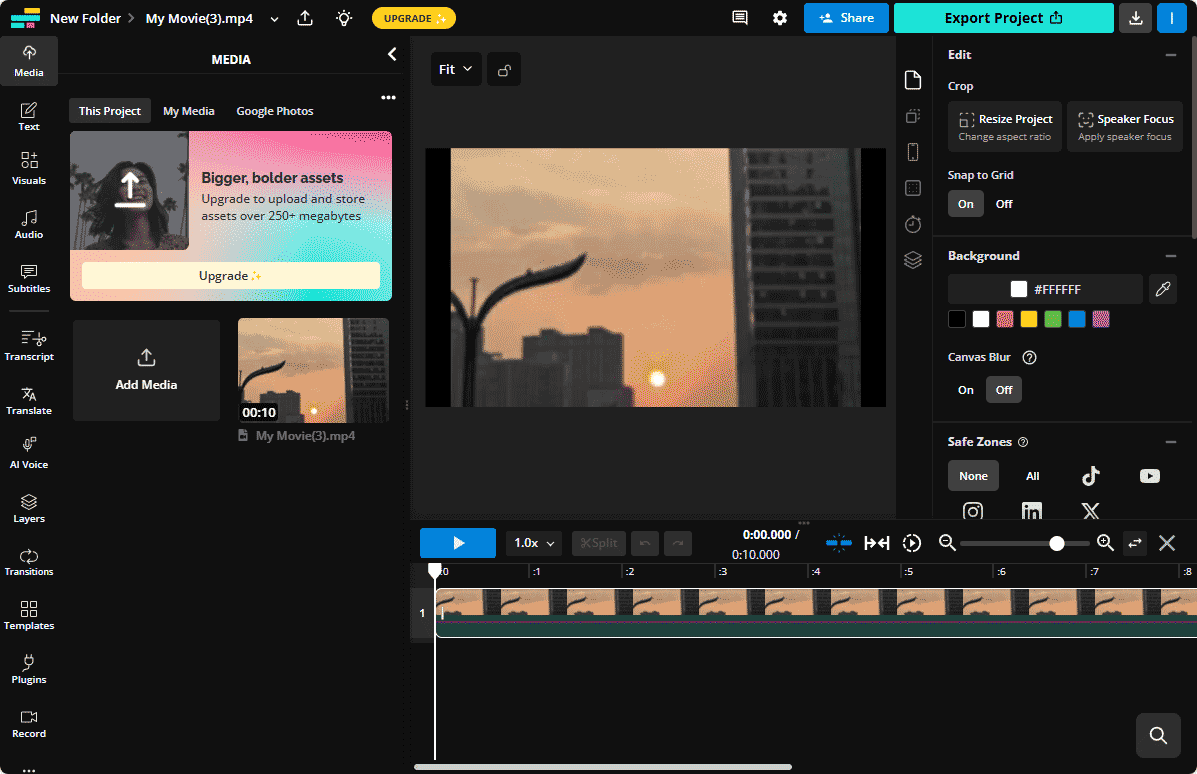
オンラインmp4エディターやYouTubeオンラインビデオエディターが必要な場合でも、Kapwingは信頼できるソリューションです。
Kapwingの動画編集ツールは、動画のトリム、クロップ、分割、スピードアップ、逆再生、回転、不透明度、明るさ、コントラスト、彩度、ぼかしなどの調整ツールを提供しています。また、フィルターやトランジションもあります。
Kapwingを使って字幕を自動生成したり、手動で字幕を入力したり、既存の字幕を翻訳したりすることもできます。
出力に関しては、KapwingはMP4、GIF、JPEG、MP3の4つの形式を提供しています。MP4で動画をエクスポートし、TwitterやFacebookで共有したり、埋め込みコードを取得してこのビデオをウェブサイトに埋め込んだりすることができます。
無料アカウントでKapwingを使用すると、無制限にエクスポートできますが、ウォーターマークが付きます。料金プランは月額24ドルから提供します。
さらに、Kapwingを使ってミームを作ったり、写真コラージュやGIFコラージュを作ったり、YouTubeのサムネイルを作ったりすることもできます。
#5. WeVideo
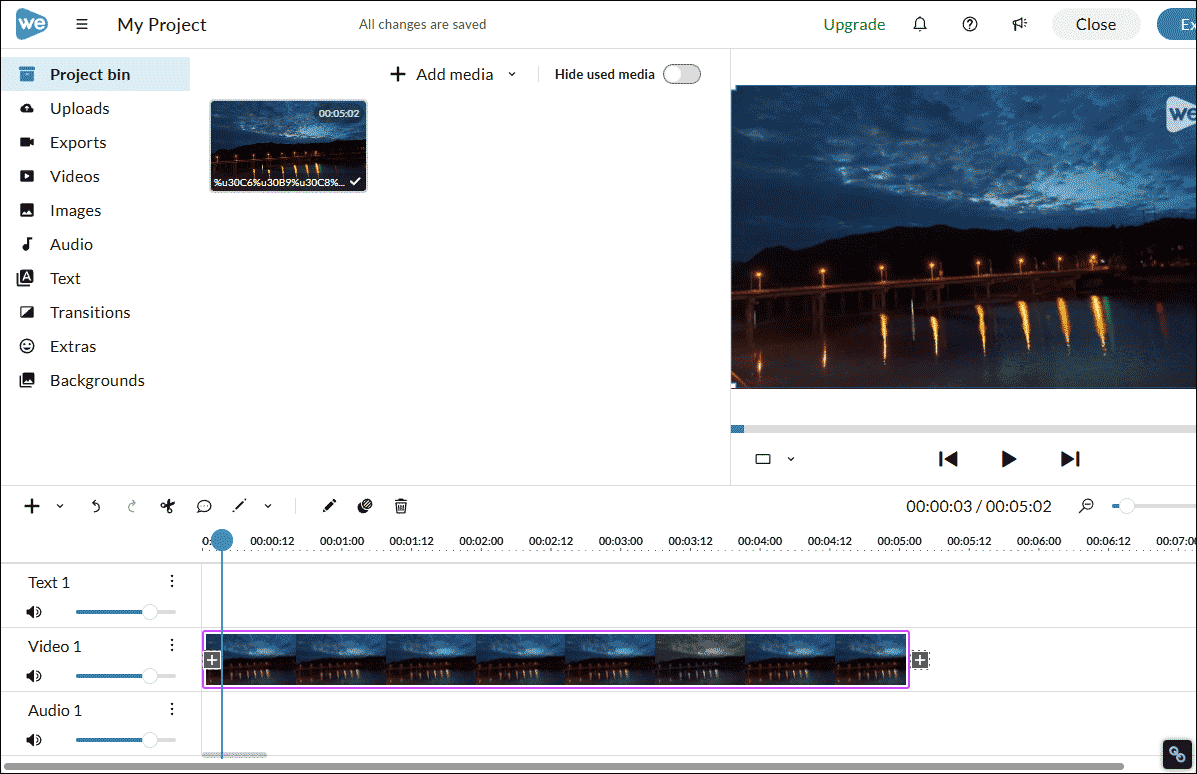
WeVideoはもう一つのオンライン動画エディターです。それを使用して、動画にテキストを追加したり、動画をトリミング、回転、反転、クロップ、拡大縮小したり、動画の速度を編集したり、動画の音声をフェードさせたりすることができます。
WeVideoで、明るさ、コントラスト、彩度、色相、温度、色合いによってクリップの色を調整することができます。
WeVideoはビデオ、画像、オーディオトラックのライブラリとトレンディなトランジションとフィルターのセットを提供します。
編集した後、WeVideoはSD(852×480)、HD(1280×720)、フルHD(1920×1080)、ウルトラHD(4K)で動画をエクスポートできますが、無料アカウントで利用できるのはSD解像度のみです。また、動画をGoogle Drive、Dropbox、YouTube、Vimeo、Dailymotionなどに共有することもできます。
#6. FlexClip
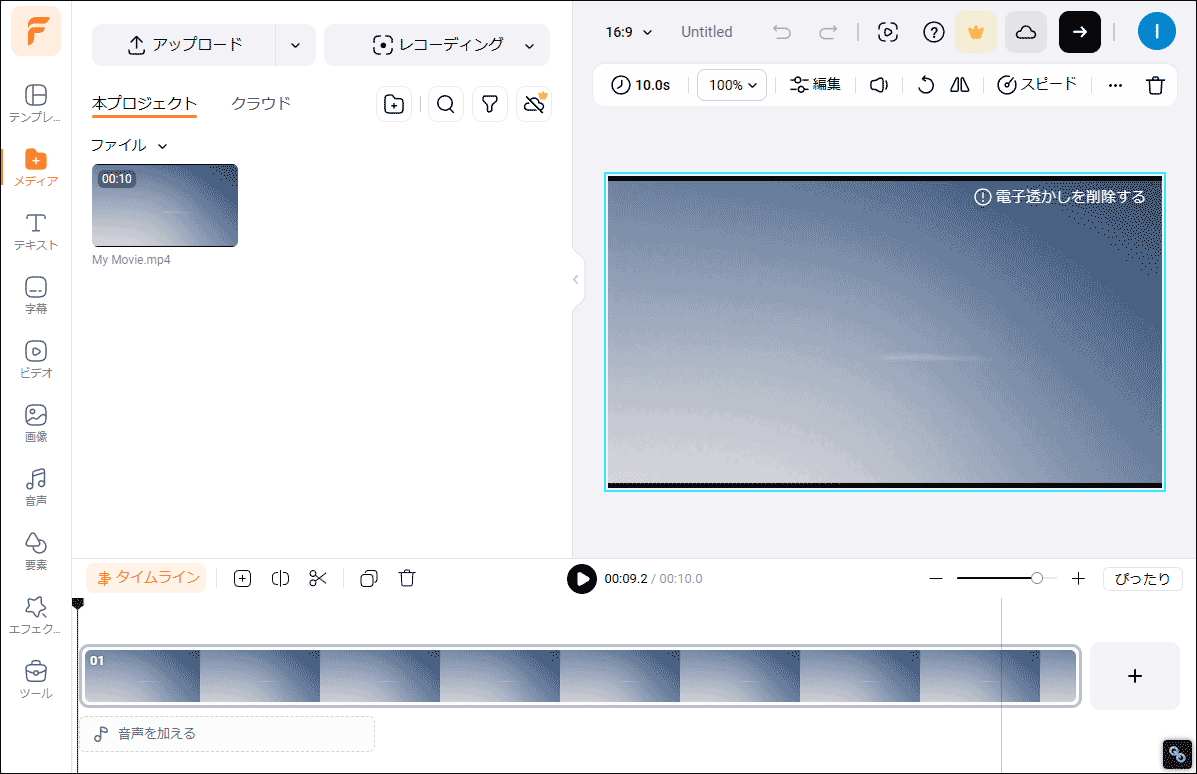
FlexClipもブラウザで動画を編集するのに良いオプションです。このシンプルなオンライン動画エディターは、ズーム、回転、反転、トリミング、フィルター、速度調整、色調補正などの基本的な編集機能を備えています。
FlexClipは、図形、ソーシャルボタン、GIF、バブル、絵文字、その他のスタイルのステッカーなどのエレメントコレクションを備えています。これらのエレメントを追加して、動画をより美しく仕上げることができます。
FlexClipは、480p、720p、1080pの3つの解像度で動画をエクスポートできます。エクスポートした後、動画をPCに保存し、共有可能なリンクを取得し、YouTube、Dropbox、Google Driveに共有することができます。
FlexClipは無料で利用できるが、480pの解像度しか利用できません。サブスクリプションプランは月額6.99ドルから提供します。
#7. Magisto
MagistoはAIを搭載したオンライン動画エディターで、メディアファイルの追加、スタイルの選択、音楽の追加の3ステップで簡単に動画を作成できます。
このオンライン動画エディターでは、Googleフォトに接続して動画や画像を追加したり、3000万以上のストックビデオや写真を検索したり、PCからメディアファイルをアップロードしたりすることができます。
次に、動画のスタイルを選択する必要があります。Magistoには様々なテーマがあり、動画に使用する音楽のライブラリも用意されています。
Magistoには、テキストやステッカーを追加したり、アスペクト比を変更したりする機能もあります。
Magistoは無料で使用できますが、エクスポートした動画に透かしが入ります。ちなみに、MagistoにはAndroidとiOS用のモバイルアプリがあります。Google PlayストアとApple Storeからダウンロードできます。
Magistoには月額と年額のサブスクリプションがあります。前者は月額9.99ドルから、後者は年間59.9ドルから提供します。
#8. Video Candy
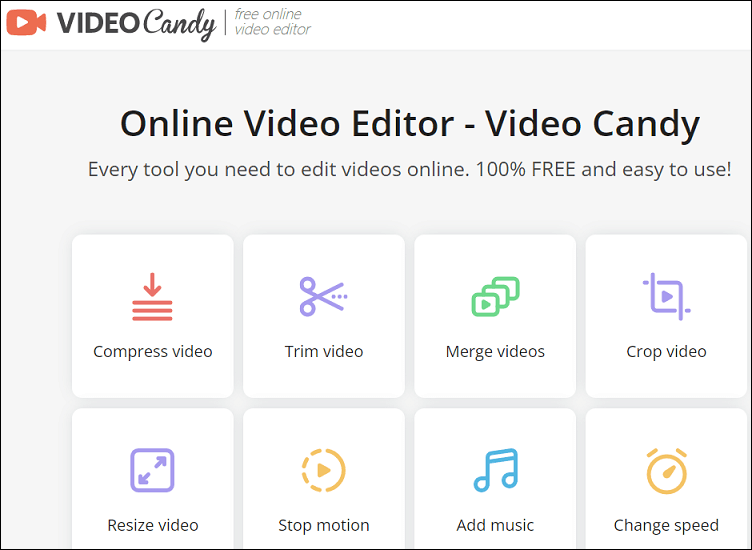
Video Candyは無料のオンライン動画エディターです。登録は不要で、動画にウォーターマークを追加することもありません。
Video Candyは圧縮、トリム、マージ、クロップ、リサイズ、逆再生、回転、フリップ、ループビデオなど多くのツールを提供します。
Windows 11/10 PC用のベスト動画エディター
MiniTool MovieMakerはWindows用のベスト動画エディターの一つです。使い方は簡単で、スキルは必要ありません。誰でも素晴らしい動画を作ることができます。
MiniTool MovieMakerクリックしてダウンロード100%クリーン&セーフ
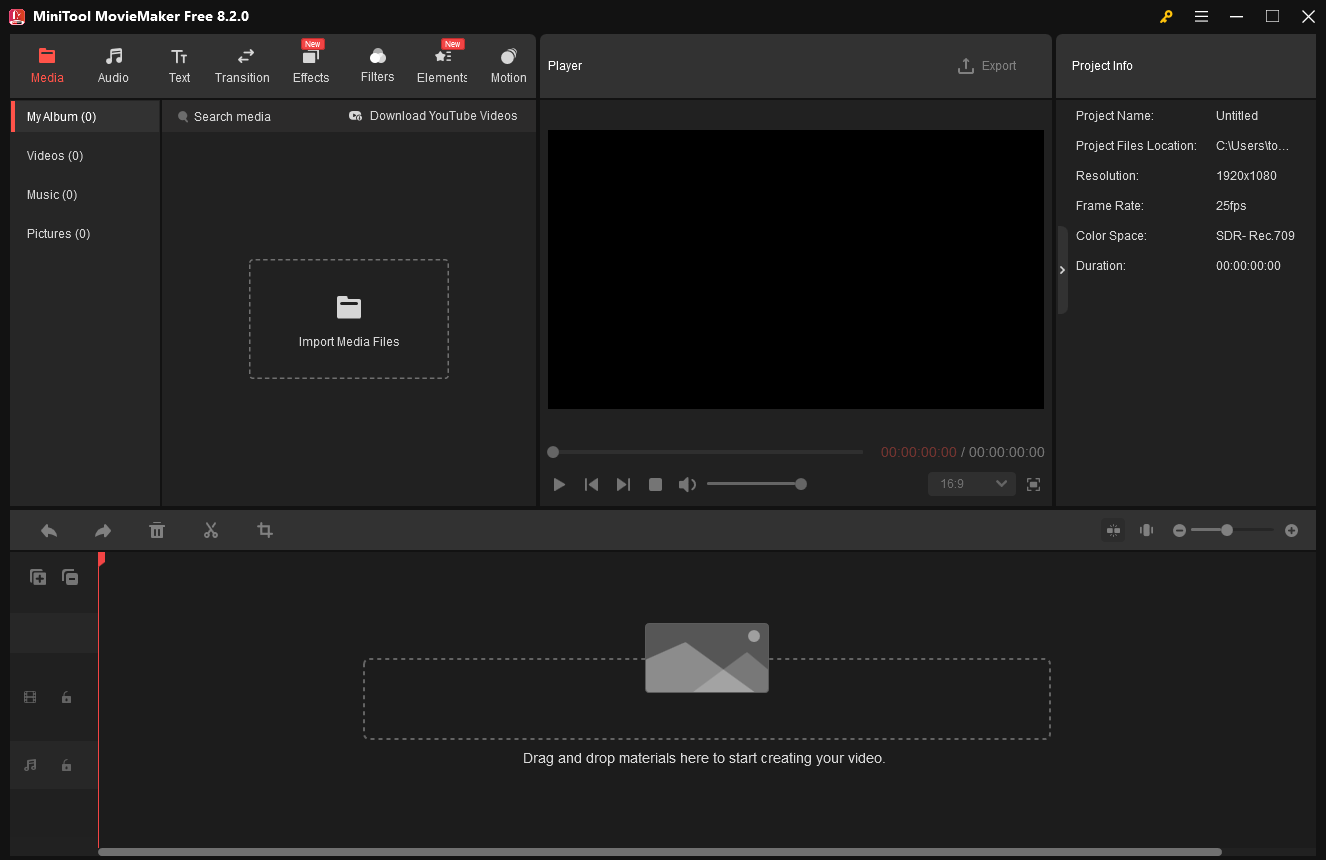
MiniTool MovieMakerには複数の編集機能があります。動画を水平または垂直に反転させ、任意の角度で動画を回転させ、正確なコントロールで動画を分割し、トリミングし、動画の速度を変更し、ファストモーションまたはスローモーションビデオを作成することができます。
さらに、MiniTool MovieMakerはトランジション、フィルター、アニメーションステッカー、モーションエフェクト、テキストスタイル、音楽トラックなどの豊富なリソースを提供し、これらのリソースを更新し続けます。
また、MiniTool MovieMakerではビデオ内の音声を編集することができます。音声をフェードイン、フェードアウトしたり、オリジナルトラックをミュートしてBGMを追加したりすることができます。
MiniTool MovieMakerでは、ウォーターマークなしで 1080p動画を無料でエクスポートできます。出力解像度を変更することもできます。また、複数の動画形式を提供しています。
さらに、MiniTool MovieMakerを使ってビデオから音声を抽出したり、アニメーションGIFを作成したりすることもできます。
以下はMiniTool MovieMakerのクイックガイドです:
MiniTool MovieMakerクリックしてダウンロード100%クリーン&セーフ
ステップ1. ビデオをインポートする
- PCにMiniTool MovieMakerをダウンロードしてインストールし、起動します。
- 「Import Media Files」をクリックしてビデオを追加します。
- ビデオをタイムラインにドラッグします。
ステップ2. ビデオを編集する
- 基本:クリップのコントラスト、彩度、明るさを調整し、3D LUTエフェクトを適用してビデオのルックを変更します。
- 回転:クリップを好きな角度で回転できます。
- スピード:動画をスロー再生またはスピードアップします。
- オーディオ:ビデオの音声を編集します。
- トランジション:2つのクリップの間にトランジションを追加します。
- エフェクト:アーティスティック/一般的/Instagramのようなフィルターを動画に適用します。
- テキスト:動画にタイトル/キャプション/クレジットを追加します。
- モーション:クリップにカメラモーションエフェクトを追加します。
- エレメント:動画にアニメーションステッカーを追加します。
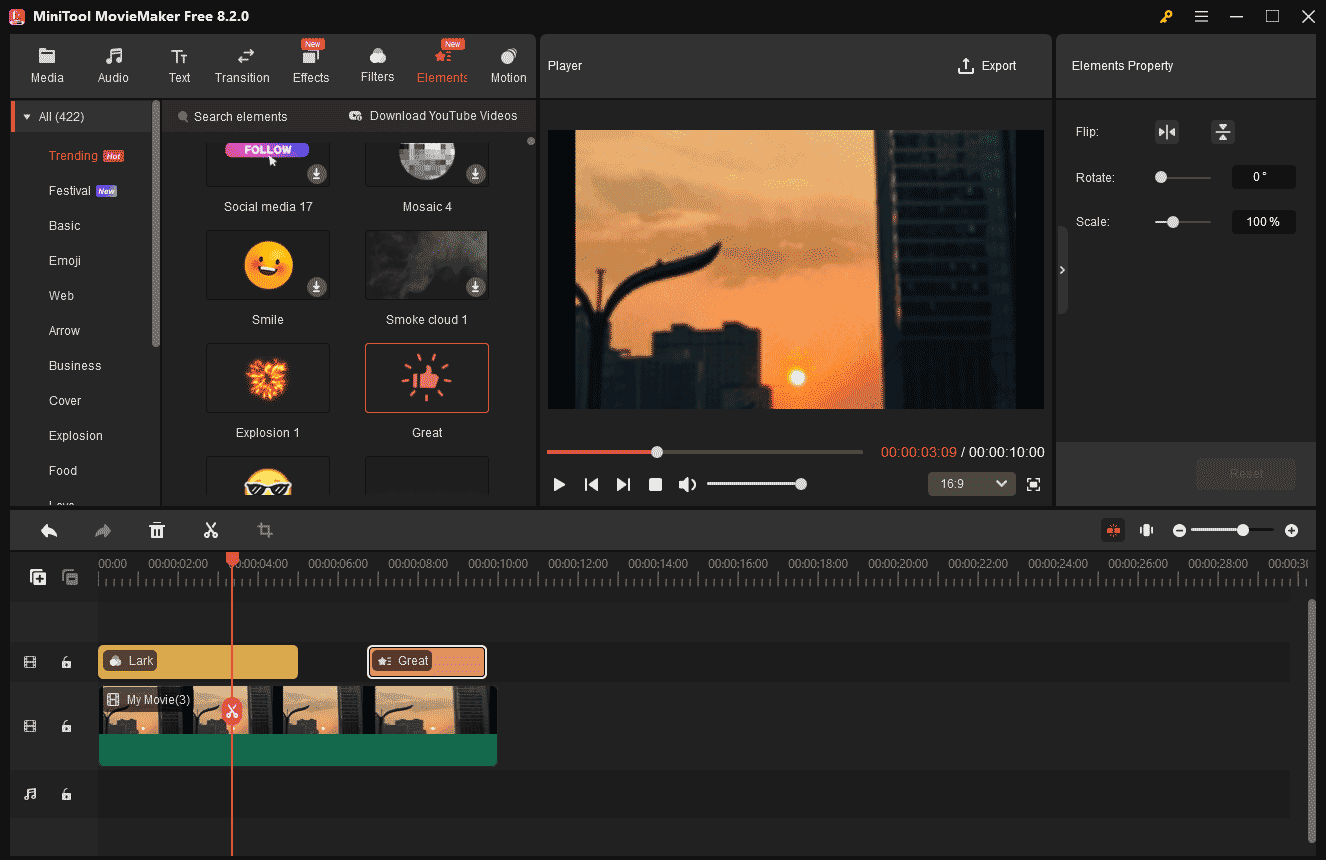
ステップ3. ビデオをエクスポートする
- 「Export」ボタンをクリックし、出力設定を調整します。
- 「Export」ボタンをクリックしてビデオをエクスポートします。
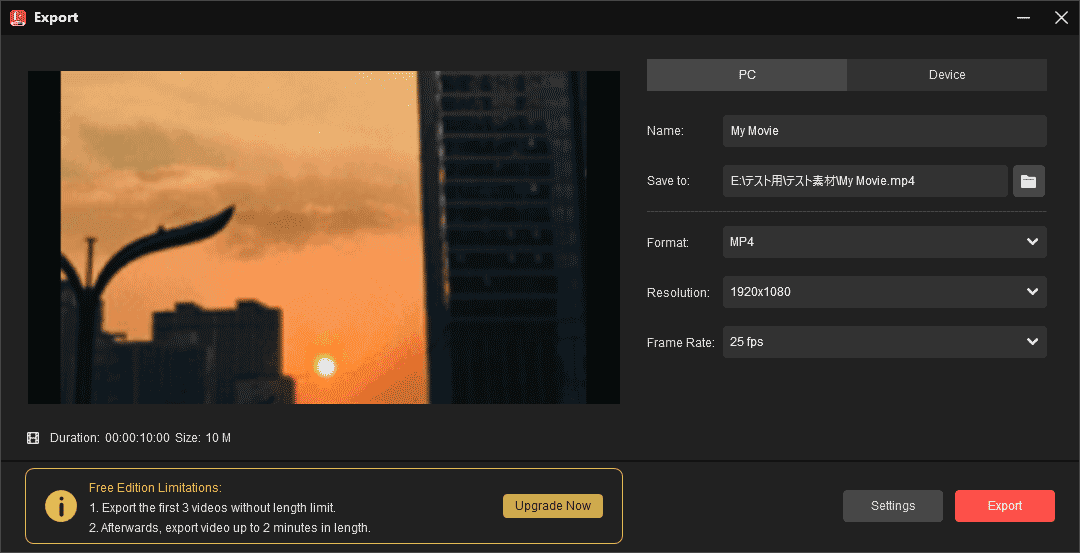
結論
以上、8つのオンライン動画編集ソフトを紹介しました。どれも操作は簡単で、似たような編集機能を持っています。ブラウザで一般的な動画編集作業に使えます。
これらの簡単なオンライン動画エディターは登録すれば無料で使えますが、ほとんどのソフトは無料で1080p出力に対応していません。
無料で1080p動画をエクスポートしたい場合は、MiniTool MovieMakerが最適です。お使いのPCですぐに入手でき、100%安全で広告もありません。
MiniTool MovieMakerの使用中に何かご質問がございましたら、[email protected]までお問い合わせください。


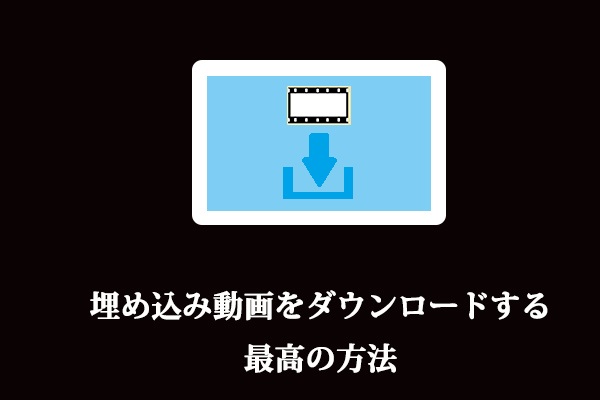



ユーザーコメント :